Come eliminare account Spotify
Dopo aver usufruito per un po' di tempo di Spotify, hai deciso che è venuto il momento di porre fine alla tua esperienza di utilizzo della celebre piattaforma di streaming musicale, e vorresti quindi disattivare il servizio o, nell'ipotesi più “estrema”, cancellare del tutto l'account, rimuovendo ogni informazione che ti riguarda dal sistema. Il problema è che non sei sicuro della procedura da seguire e, pertanto, vorresti qualche consiglio su quale sia la strada più corretta da percorrere in base alle tue esigenze.
Ebbene, se le cose stanno così, posso sicuramente darti una mano io a capire le varie modalità delle quali puoi avvalerti: ho realizzato questa guida, infatti, proprio per mostrarti come eliminare account Spotify sia tramite la sua interfaccia Web, sia mediante la relativa app per dispositivi mobili, prevedendo diversi scenari molto comuni.
Le operazioni da compiere possono variare anche in base alla tipologia di piano che hai scelto di sottoscrivere e al tipo di disattivazione o cancellazione che desideri effettivamente eseguire. Ad ogni modo, di seguito trovi tutte le informazioni che ti occorrono, incluse quelle relative all'eliminazione dell'account artista. Allora, sei pronto? Perfetto, in tal caso non mi resta che augurarti buona lettura!
Indice
- Come eliminare account Spotify Premium
- Come eliminare account Spotify gratis
- Come eliminare account Spotify Family
- Come eliminare account Spotify Artist
Come eliminare account Spotify Premium
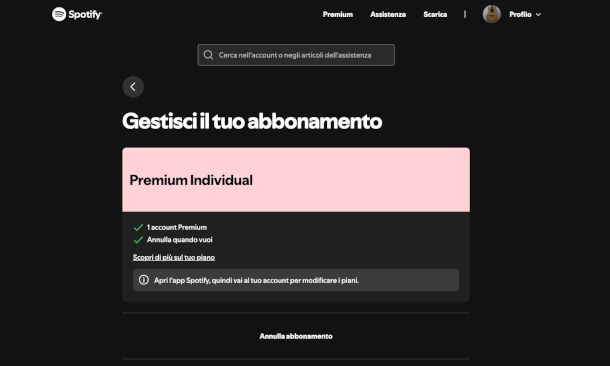
Iniziamo a vedere come eliminare account Spotify Premium, il servizio a pagamento che, come probabilmente già saprai, prevede un costo di 11,99 euro/mese. Lo scopo dell'operazione, quindi, è di tornare all'account free, il quale permette di ascoltare i contenuti della piattaforma intervallati da inserimenti pubblicitari e con alcune limitazioni nelle funzionalità e nella qualità audio offerta.
Questa procedura è propedeutica anche alla cancellazione dell'account, ovvero all'eliminazione definitiva dei propri dati dalla piattaforma di streaming musicale, che può essere effettuata solo a partire da un account gratuito, come ti spiego nel dettaglio in un capitolo successivo.
Per effettuare la disattivazione da PC, collegati direttamente a questa pagina, eseguendo ovviamente l'accesso con username e password, quindi premi il pulsante Annulla abbonamento ivi presente. Ora, fai clic sui bottoni Continua per annullare prima e Sì, annulla poi per portare a termine la procedura.
Come eliminare account Spotify da telefono
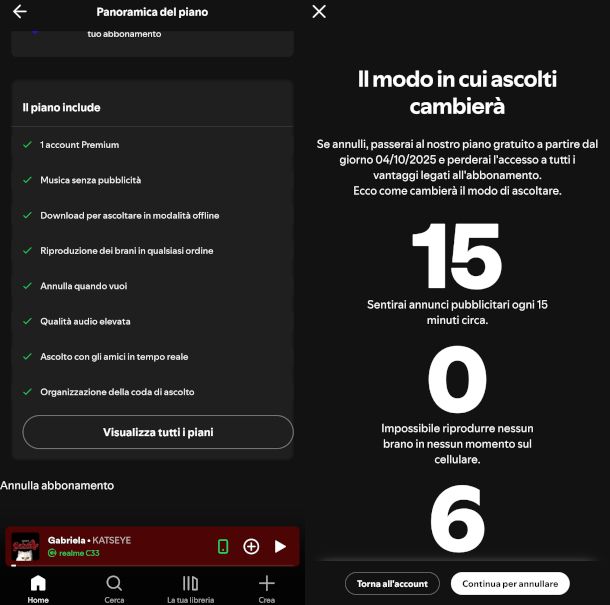
Se vuoi sapere come eliminare account Spotify da telefono, e stai quindi utilizzando la relativa app per dispositivi Android (disponibile anche su store alternativi per i device senza servizi Google) e iOS/iPadOS, considera che verrai comunque rimandato al sito Web di Spotify indicato nel capitolo precedente.
Ad ogni modo, dopo aver eseguito l'accesso alla risorsa, sfiora la tua immagine di profilo posta in alto a sinistra, quindi seleziona l'opzione Impostazioni e privacy dal menu contestuale.
A seguire, pigia la voce Account e, nella nuova schermata apertasi, premi sull'abbonamento Premium riportato nella sezione Il tuo piano, dopodiché scorri verso il basso e tocca la funzione Annulla abbonamento. I passaggi successivi sono identici a quelli esposti nel capitolo precedente, relativo alla procedura da PC.
Coloro che hanno attivato il servizio utilizzando il metodo di pagamento associato al Google Play Store di Android o all'App Store su iPhone/iPad, infine, possono anche procedere direttamente dalla relativa sezione dedicata ai pagamenti, come ti spiego nel dettaglio in questa guida dedicata a come annullare abbonamenti app.
Come eliminare account Spotify gratis
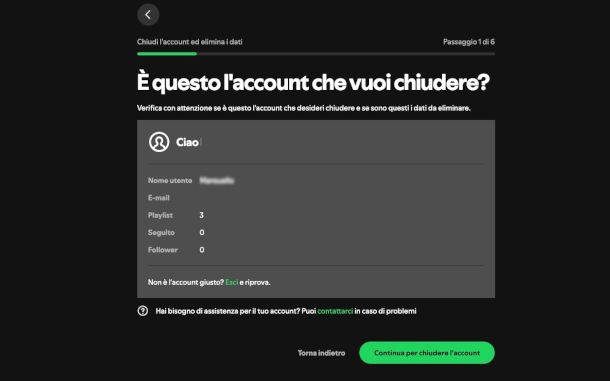
Di seguito ti spiego come eliminare account Spotify gratis: in questo scenario, dunque, non avendo attivo alcun abbonamento a pagamento, intendi cancellare direttamente tutti i tuoi dati conservati sul sistema.
Tale operazione, devo avvisarti, comporterà anche la perdita definitiva di tutte le impostazioni associate (incluse playlist, podcast, follower, contenuti acquistati e preferenze varie), la contestuale rinuncia alla possibilità di adoperare tali informazioni e le preferenze, nonché l'impossibilità di riutilizzare in seguito il nome utente già usato su Spotify, qualora volessi iscriverti nuovamente al servizio.
Una volta chiuso l'account, comunque, riceverai un'email contenente un link utilizzabile per procedere alla riattivazione entro 7 giorni. Allo scadere di tale periodo, non potrà più essere riattivato e verrà avviata la procedura di eliminazione definitiva dei dati.
Per procedere, ti consiglio di collegarti direttamente dal tuo browser preferito a questa pagina del sito di Spotify, effettuando il login con le credenziali dell'account sul quale desideri intervenire.
Visualizzerai una schermata riepilogativa con le informazioni relative all'account in questione. Se sono corrette, premi il pulsante Continua per chiudere l'account posto in basso a destra, quindi prendi visione dell'avviso dove vieni informato del fatto che la procedura comporterà la cancellazione definitiva di tutti i dati, come indicato all'inizio del capitolo.
Se sei d'accordo, apponi la spunta nell'apposita casella sottostante e premi nuovamente il bottone Continua per chiudere l'account: così facendo, ti verrà inviata un'email contenente un link che ti permetterà di eliminare account Spotify Free. Ha una validità di 24 ore, e cliccandoci sopra entro questo arco temporale completerai l'ultimo passaggio necessario a inoltrare la richiesta.
Come eliminare account Spotify Family
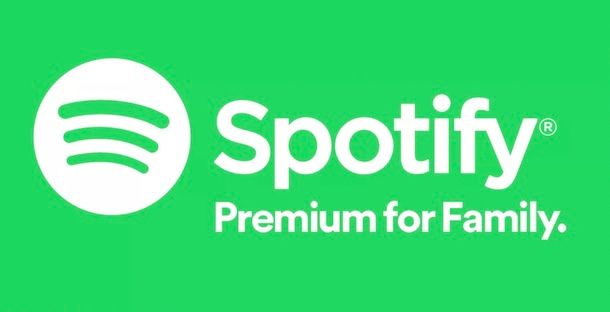
Se ti stai chiedendo come eliminare account Spotify Family, considera che la disattivazione dell'abbonamento (il cui costo è di 20,99 euro/mese) segue lo stesso iter esposto nel capitolo precedente relativo alla disdetta del piano Premium, eseguendo però il login con i dati dell'utente che ha provveduto alla sottoscrizione del piano.
Se, invece, desideri rimuovere il profilo di un familiare che non lo utilizza più, e vuoi dunque capire come eliminare account da Spotify Family in qualità di supervisore del gruppo famiglia, collegati innanzitutto alla tua pagina account, quindi recati alla voce Abbonamento e seleziona la funzione Gestisci membri.
Ora, seleziona l'account da eliminare nella sezione Membri del piano e, al passaggio successivo, premi il pulsante Elimina, confermando l'intenzione nella notifica che compare.
Se utilizzi un dispositivo mobile Android o iPhone/iPad, sfiora la tua immagine di profilo nella parte superiore della schermata principale dell'app di Spotify e tocca le voci Impostazioni e privacy > Account.
Non appena visualizzi la sezione Membri del piano, seleziona l'account del componente che desideri eliminare, quindi scorri verso il basso e tocca il bottone Elimina, confermando poi l'intenzione nella schermata successiva.
La procedura in questione vale anche nel caso di account gestito relativo a un ascoltatore con età inferiore 14 anni, per il quale hai applicato il controllo genitoriale previsto da Spotify.
Come eliminare account Spotify Artist
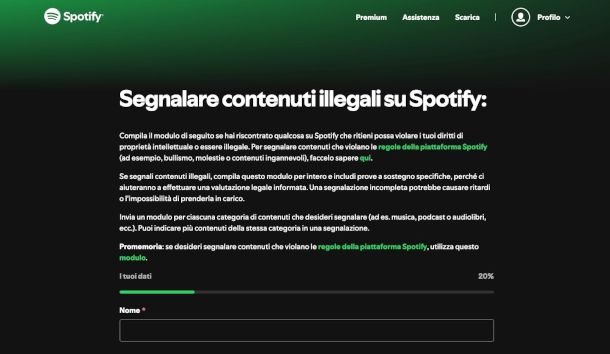
Dopo aver letto la mia guida su come creare account Spotify Artista, hai utilizzato per un po' di tempo il servizio proponendo la tua musica al vasto pubblico del servizio. Ora, però, hai deciso di non proseguire l'esperienza, preferendo altre soluzioni per distribuirla.
Ebbene, se dunque vuoi sapere come eliminare account Spotify Artist, considera per prima cosa che non è possibile eliminare del tutto il profilo. Ad ogni modo, devi sempre contattare in prima istanza l'etichetta o il servizio di distribuzione da te utilizzato per l'iscrizione al servizio, e chiedere loro di inviare una richiesta di rimozione della musica.
In questo modo, il profilo non comparirà più nei risultati di ricerca di Spotify. Potresti comunque trovarlo con un link già esistente, ma questo risulterà vuoto.
Se riscontri delle difficoltà in questo senso, Spotify prevede la possibilità di richiedere la rimozione della tua musica tramite il modulo per le violazioni, disponibile al link appena fornito.
Accertati per prima cosa di aver eseguito l'accesso con il tuo account artista, quindi compilalo in ogni sua parte, indicando come categoria Musica e come tipo di segnalazione Copyright, specificando l'intenzione di eliminare dal sistema la propria musica in qualità di detentore dei diritti d'autore.

Autore
Salvatore Aranzulla
Salvatore Aranzulla è il blogger e divulgatore informatico più letto in Italia. Noto per aver scoperto delle vulnerabilità nei siti di Google e Microsoft. Collabora con riviste di informatica e ha curato la rubrica tecnologica del quotidiano Il Messaggero. È il fondatore di Aranzulla.it, uno dei trenta siti più visitati d'Italia, nel quale risponde con semplicità a migliaia di dubbi di tipo informatico. Ha pubblicato per Mondadori e Mondadori Informatica.






